Voici comment utiliser l'éditeur d'expression pour créer des applications plus puissantes.
Objectif
Les expressions sont un outil puissant pour modifier du texte et des valeurs numériques dans les déclencheurs. Vous pouvez modifier
- Des enregistrements de table : Les enregistrements que vous avez chargés dans l'application lors d'une déclaration précédente.
- Les informations de l'application : Les champs par défaut de l'application, comme l'utilisateur, la station et le temps écoulé sur l'étape.
- Variables : La valeur des variables dans l'exécution de l'application au moment où le déclencheur se déclenche.
Les cas d'utilisation courants comprennent...
- Conversion d'un texte en un nombre
- Conversion d'un nombre en texte
- Modifier la sortie d'un lecteur de code-barres
- Combinaison de texte statique et de valeurs variables
Si vous prévoyez d'utiliser des valeurs variables dans une chaîne de texte, vous devez utiliser l'éditeur d'expression plutôt que le "texte" "Valeur statique".
Accès à l'éditeur d'expression
L'éditeur d'expression est disponible en tant que choix initial dans les instructions "Si" et en tant qu'option dans les actions des instructions "Alors".
Pour les instructions "Si", vous pouvez écrire une logique basée sur une expression.
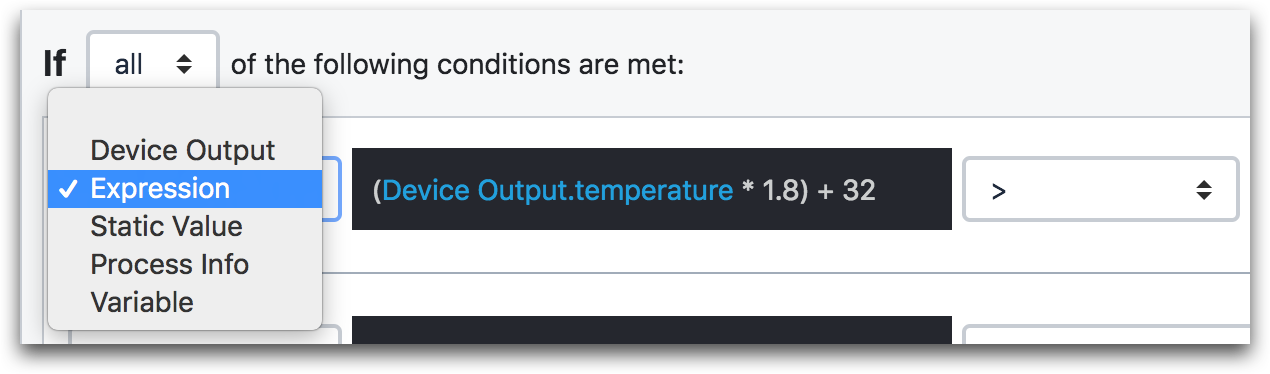
Dans les instructions "Ensuite", il est disponible dans les actions telles que "Manipulation de données" et "Stockage".

Écrire une expression
Pour utiliser une expression, vous devez insérer une :
- une variable
- Champ d'enregistrement de la table
- Champ d'application
- Valeur statique
entre les parenthèses de l'expression.
Dans l'exemple ci-dessous, la valeur de la variable appelée "code-barres" est ajoutée à une fonction TEXTTONUMBER().

- "Manipulation de données" "Stocker" des données : "Expression "TEXTTONUMBER(Variable.barcode)"
Si l'expression est valide, vous obtiendrez un message "Expression valide" au bas de l'éditeur.
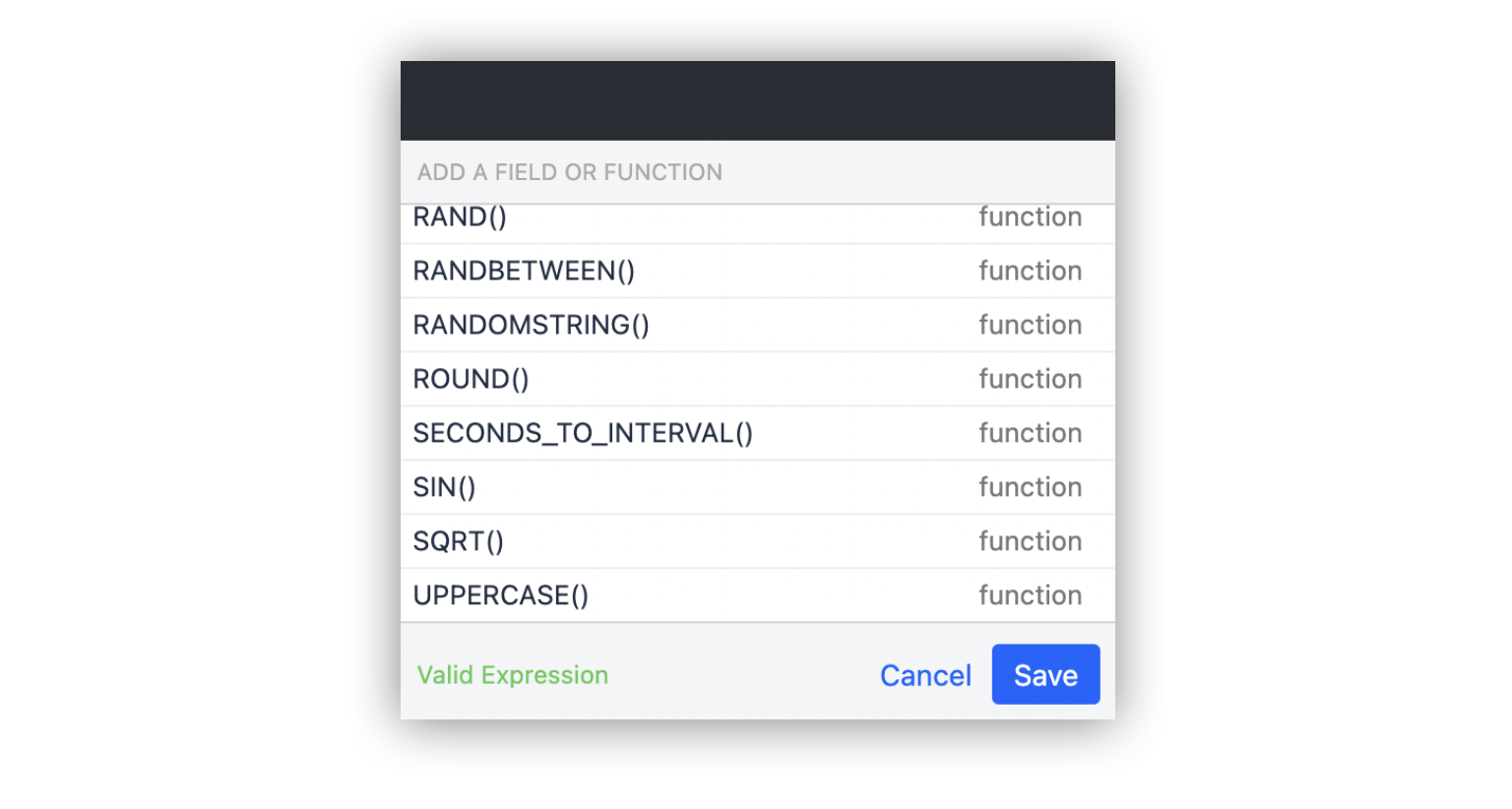
Si vous prévoyez d'utiliser une valeur variable dans une chaîne de texte, vous devez utiliser des guillemets (") pour entourer la chaîne de texte et des symboles plus (+) pour joindre la valeur de la variable à la chaîne.
Exemple :
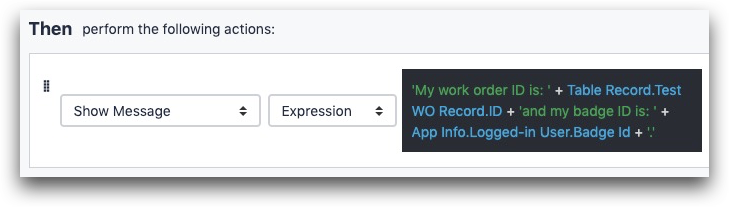
Texte : 'L'identifiant de mon bon de travail est : ' + @Table Record.Test WO Record.ID + 'et mon numéro de badge est : ' + @App Info.Logged-in User.Badge Id
Explication des cas d'utilisation courants
Conversion d'un texte en nombre
Pour convertir un texte en un nombre, vous devez d'abord décider si le nombre doit être un flottant (avec des décimales) ou un entier.
Imaginons que vous souhaitiez convertir un texte en un nombre flottant. Voici comment procéder :
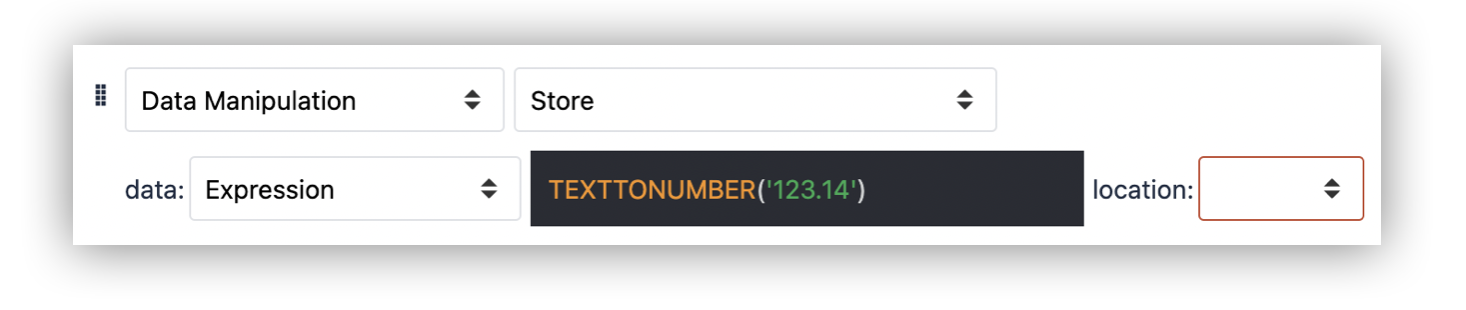
- "Manipulation de données" "Stocker" des données : "Expression" "PARSEFLOAT("123.14")
Ceci convertira "123.14" en 123.14.
Conversion d'un nombre en texte
Étant donné que les tables nécessitent une valeur textuelle pour un identifiant unique, vous devez convertir les nombres en texte.
Pour ce faire, il suffit d'ajouter un ensemble de guillemets après le nombre à l'aide de l'opérateur "+".

- "Manipulation de données" "Stocker" des données : "Expression"
- 123.456 + ""
- Remarque - Il doit y avoir deux guillemets doubles ("") ou deux guillemets simples ('') après le "+"
Il s'agit d'une expression "TOTEXT".
Modification de la sortie du lecteur de codes-barres
Tout d'abord, vous devez déterminer le format de sortie du lecteur de codes-barres. Supposons qu'il s'agisse de texte et que vous souhaitiez le convertir en nombre.
Pour ce faire, vous devez utiliser TEXTTONUMBER() sur la sortie du scanner. Cela ressemble à ceci :

- "Manipulation de données" "Stocker" des données : "Expression
- TEXTTONUMBER(Device Output.data)
- emplacement : "work_order"
Création d'une liste de valeurs séparées par des virgules
Vous pouvez combiner plusieurs chaînes ou nombres en une seule chaîne, chaque valeur étant séparée par une virgule. Vous pouvez ajouter un champ à un champ existant dans une table, ou simplement combiner plusieurs variables ou valeurs statiques.
Voici comment combiner les valeurs stockées dans 2 variables en une seule valeur texte :
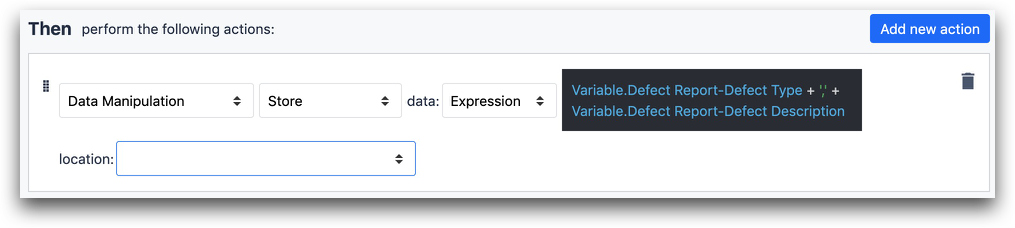
- "Manipulation de données" "Stocker" des données : "Expression
- Variable.Rapport de défaut-Type de défaut + "," + Variable. Rapport de défaut - Description du défaut
Ajout de nouvelles lignes dans un texte
Supposons que vous souhaitiez partager les résultats de l'achèvement d'une application avec un superviseur. Vous pouvez le faire en envoyant un courriel via un déclencheur. Vous pouvez ajouter de nouvelles lignes au texte de l'e-mail en appuyant sur SHIFT+ ENTER tout en tapant entre guillemets fermés dans l'éditeur d'expression. Le texte se présentera comme suit :
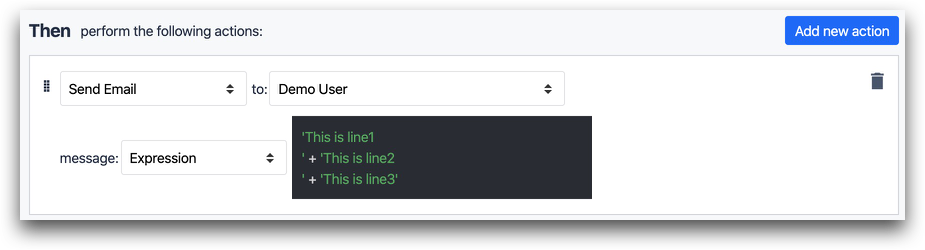
Expression :
'Ceci est la ligne 1
' + 'Ceci est la ligne 2
' + 'Ceci est la ligne 3'
Pour en savoir plus
- Liste des fonctions et des opérateurs de l'éditeur d'expressions
- Comment comparer deux horodatages dans les applications
Vous avez trouvé ce que vous cherchiez ?
Vous pouvez également vous rendre sur community.tulip.co pour poser votre question ou voir si d'autres personnes ont rencontré une question similaire !
